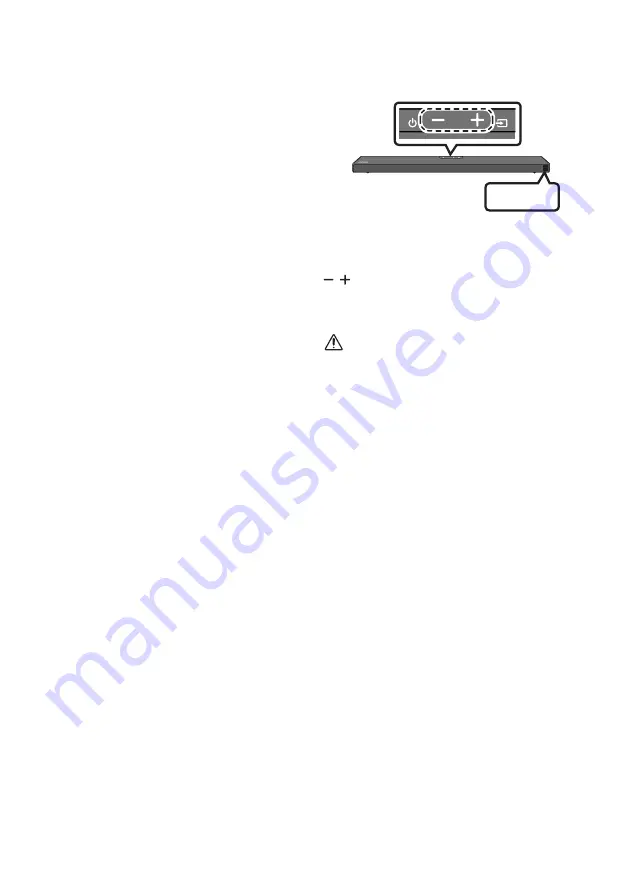
DUT - 34
Als UPDATE niet wordt
weergegeven
1.
Schakel de Soundbar uit, koppel het
opslagapparaat met de updatebestanden los
en sluit het apparaat vervolgens weer aan op
de USB-poort van de Soundbar.
2.
Verwijder de stroomkabel van de Soundbar,
sluit deze weer aan en zet de Soundbar aan.
OPMERKINGEN
• Het updaten van firmware werkt mogelijk
niet goed als audiobestanden die worden
ondersteund door de Soundbar zijn
opgeslagen op het opslagapparaat.
•
Verwijder de Soundbar niet uit het
stopcontact en verwijder het USB-apparaat
niet terwijl de updates worden toegepast. De
hoofdeenheid wordt automatisch
uitgeschakeld nadat de firmwareupdate
voltooid is.
•
Zodra de update is voltooid, worden de
gebruikersinstellingen in de Soundbar
geïnitialiseerd zodat u uw instellingen opnieuw
kunt instellen. Het wordt aanbevolen om uw
instellingen te noteren, zodat u ze eenvoudig
opnieuw kunt instellen na de update. Let op:
als u de firmware updatet, wordt de verbinding
met de subwoofer ook gereset. Als de
verbinding met de subwoofer niet automatisch
opnieuw tot stand wordt gebracht na de
update, gaat u naar pagina 6.
Als de softwareupdate is mislukt, controleert
u of de USB-stick defect is.
•
Gebruikers met Mac OS moeten MS-DOS
(FAT) gebruiken als indeling voor de USB-
stick.
•
Updaten via USB is mogelijk niet beschikbaar,
afhankelijk van de fabrikant van het
opslagapparaat.
Reset
INIT
Bovenkant van de Soundbar
Zorg dat de Soundbar is ingeschakeld en druk
tenminste 5 seconden tegelijkertijd op de
(Volume)
-knoppen. ‘
INIT
’ verschijnt op de
display en dan is de Soundbar gereset.
LET OP
•
Alle instellingen van de Soundbar zijn
gereset. Voer dit alleen uit wanneer een reset
vereist is.















































